Är Tomodachi Life 2 på gång?
Finns det en Tomodachi Life 2? Tomodachi Life, ett populärt livssimuleringsspel utvecklat av Nintendo, fångade spelarnas hjärtan när det släpptes på …
Läs artikel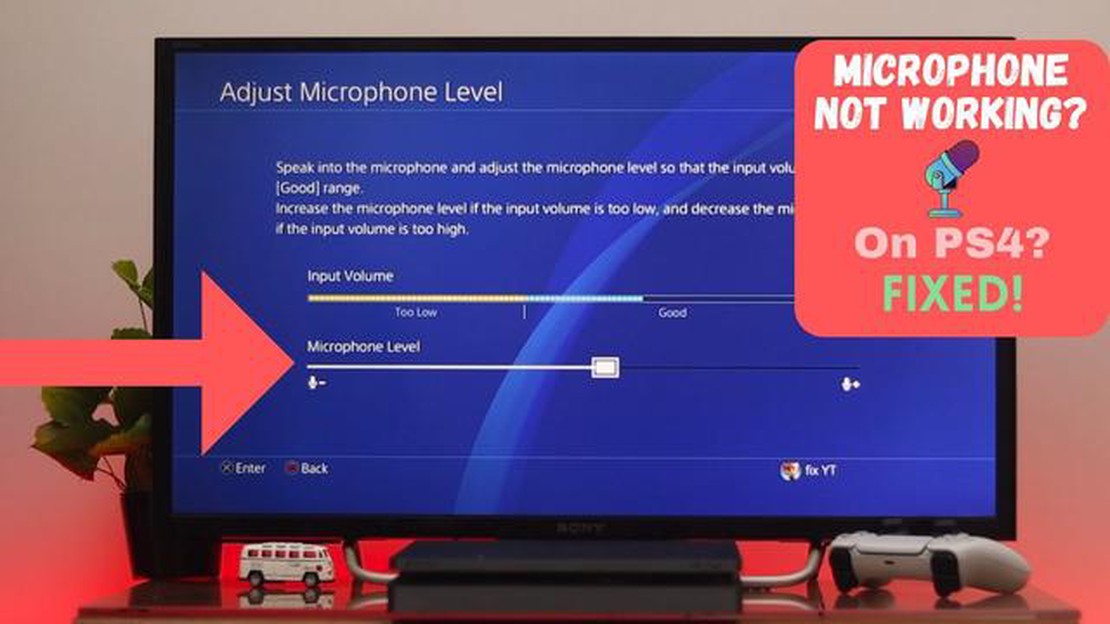
En av de mest frustrerande upplevelserna när du spelar på din PlayStation 4 (PS4) är när du kan höra andra via mikrofonen, men de inte kan höra dig. Detta kommunikationsproblem kan avsevärt försämra din spelupplevelse och hindra dig från att samarbeta effektivt med dina lagkamrater eller delta i flerspelarspel. Om du befinner dig i denna situation finns det flera vanliga orsaker till varför detta kan hända.
Anslutningsproblem: En av de första sakerna du bör kontrollera är din anslutning. Se till att din PS4 är korrekt ansluten till ditt internetnätverk och att din mikrofon är ordentligt ansluten till handkontrollen. Om anslutningen är svag eller felaktig kan det hindra din röst från att nå andra spelare.
Mikrofoninställningar: En annan potentiell orsak kan vara dina mikrofoninställningar. Kontrollera ljudinställningarna på din PS4 och se till att mikrofonen är inställd som standardinmatningsenhet. Se dessutom till att mikrofonens volym är uppskruvad och att den inte är avstängd. Ibland kan en enkel justering av inställningarna lösa problemet.
Felaktig mikrofon: Om din mikrofon inte fungerar trots att du kontrollerat anslutningen och inställningarna är det möjligt att själva mikrofonen är felaktig. Prova att använda en annan mikrofon eller låna en av en vän för att se om problemet kvarstår. Om problemet löses med en annan mikrofon kan du behöva överväga att byta ut eller reparera din nuvarande mikrofon.
Programvarubuggar: Ibland kan programvarubuggar eller fel på PS4 orsaka kommunikationsproblem med mikrofonen. Se till att PS4:ans programvara är uppdaterad genom att kontrollera om det finns några tillgängliga systemuppdateringar. Om du installerar de senaste uppdateringarna kan du ofta åtgärda buggar och förbättra den övergripande prestandan.
Nätverksinställningar: Slutligen kan problem med dina nätverksinställningar också vara anledningen till att du kan höra men inte prata på din PS4-mikrofon. Kontrollera dina nätverksinställningar och se till att din NAT-typ är inställd på “Öppen” eller “Typ 1”. En strikt NAT-typ kan begränsa din förmåga att kommunicera med andra spelare.
Om du upplever det frustrerande problemet att du hör men inte kan prata i PS4-mikrofonen är det viktigt att du kontrollerar din anslutning, mikrofoninställningarna och eventuella maskinvaru- eller programvaruproblem. Genom att felsöka och ta itu med dessa vanliga orsaker kan du återställa din förmåga att kommunicera effektivt medan du spelar på din PS4.
När det gäller att använda en PS4-mikrofon finns det flera vanliga problem som användare kan stöta på. Dessa problem kan hindra dem från att kunna prata genom mikrofonen medan de fortfarande kan höra andra. Det kan vara frustrerande, särskilt under spelsessioner eller onlinekommunikation. Nedan följer några vanliga orsaker till att du kan uppleva detta problem:
Om du har försökt felsöka dessa vanliga problem och fortfarande inte kan prata via PS4-mikrofonen kan det vara nödvändigt att kontakta Sonys kundsupport för ytterligare hjälp eller överväga att byta ut mikrofonen om den visar sig vara defekt.
En av de vanligaste orsakerna till att du kan höra men inte prata i PS4-mikrofonen är en uppdatering av firmware. Firmware är den programvara som körs på din konsol och styr dess olika funktioner. När en firmware-uppdatering släpps innehåller den ofta buggfixar och förbättringar av konsolens prestanda.
Om du får problem med mikrofonen efter en firmware-uppdatering är det möjligt att uppdateringen har orsakat kompatibilitetsproblem med headsetet eller mikrofonen. I vissa fall kanske mikrofonen inte alls känns igen av konsolen, vilket leder till att du inte kan överföra din röst under spelsessioner.
För att lösa problemet kan du försöka uppdatera den inbyggda programvaran på headsetet eller mikrofonen. Tillverkare släpper ofta firmware-uppdateringar för sina enheter för att åtgärda kompatibilitetsproblem och förbättra prestandan. Kontrollera tillverkarens webbplats eller kontakta deras kundsupport för instruktioner om hur du uppdaterar den inbyggda programvaran på din specifika enhet.
Om uppdateringen av den inbyggda programvaran inte löser problemet kan du behöva överväga att använda ett annat headset eller en annan mikrofon som är kompatibel med PS4-konsolen. Kompatibilitetsproblem kan uppstå på grund av skillnader i maskinvara och programvara mellan olika enheter, så att hitta ett headset eller en mikrofon som är utformad speciellt för användning med PS4 kan hjälpa till att säkerställa kompatibilitet.
Dessutom är det viktigt att kontrollera inställningarna på PS4-konsolen för att se till att mikrofonen är aktiverad och inställd som standardinmatningsenhet. Du kan komma åt dessa inställningar genom att navigera till menyn “Inställningar” på din konsol och välja “Enheter” följt av “Audioenheter”. Därifrån kan du justera mikrofoninställningarna och se till att den är korrekt inställd.
Sammanfattningsvis kan en firmwareuppdatering ibland orsaka kompatibilitetsproblem med din PS4-mikrofon, vilket gör att du inte kan överföra din röst. Genom att uppdatera den fasta programvaran på headsetet eller mikrofonen, säkerställa kompatibilitet med konsolen och kontrollera inställningarna på PS4 kan du lösa problemet och återgå till att prata medan du spelar.
Om du har problem med PS4-mikrofonen är en av de vanligaste orsakerna till att du hör men inte kan prata att mikrofonen kanske inte är korrekt ansluten. Innan du felsöker andra potentiella problem är det viktigt att se till att mikrofonen är ordentligt ansluten till PS4-handkontrollen.
Kontrollera först om ljuduttaget på PS4-handkontrollen är rent och fritt från skräp. Damm eller smuts kan hindra anslutningen, så torka försiktigt av ljuduttaget med en mjuk trasa för att avlägsna eventuella hinder. Inspektera även mikrofonkabeln efter tecken på skador eller fransar. Om kabeln är skadad kanske den inte överför ljudet korrekt.
När du har kontrollerat att mikrofonen och kabeln är i gott skick sätter du i mikrofonuttaget ordentligt i ljudingången på PS4-handkontrollen. Se till att den är helt insatt för att få en stark anslutning. Du kanske också vill prova att använda en annan mikrofon eller handkontroll för att se om problemet är specifikt för en enhet.
Om du använder ett trådlöst headset ska du dubbelkolla anslutningen mellan headsetet och PS4-konsolen. Se till att headsetet är korrekt parkopplat och att den trådlösa mottagaren är korrekt ansluten till konsolen. Om du startar om både headsetet och konsolen kan det också hjälpa till att lösa anslutningsproblem.
Kom också ihåg att kontrollera mikrofoninställningarna på PS4. Från huvudmenyn går du till “Inställningar”, sedan “Enheter” och väljer “Ljudenheter”. Se till att in- och utmatningsenheterna är korrekt inställda för din mikrofon. Justera mikrofonvolymen vid behov och inaktivera eventuella ytterligare ljudinställningar som kan störa mikrofonens funktion.
Genom att följa dessa steg och se till att mikrofonen är korrekt ansluten kan du effektivt felsöka problem relaterade till att du hör men inte kan prata i PS4-mikrofonen.
Läs också: Att välja den mest effektiva strategin i Kingdom Rush
Mikrofonavstängningsknappen är en vanlig funktion på PS4-headset och styrenheter som gör att du tillfälligt kan inaktivera mikrofonen. Detta är användbart i situationer där du inte vill att andra ska höra vad du säger, t.ex. under ett telefonsamtal eller när du behöver koncentrera dig. Men om du kan höra men inte prata på PS4-mikrofonen kan det vara mikrofonavstängningsknappen som är boven i dramat.
En möjlig orsak till problemet är att mikrofonens ljudavstängningsknapp är påslagen. Kontrollera ljudavstängningsknappen på headsetet eller handkontrollen och se till att den inte är aktiverad. Det är möjligt att du har tryckt på knappen av misstag eller att den har fastnat i “mute”-läget, vilket förhindrar att din röst överförs.
Om det inte är mikrofonavstängningsknappen som är problemet kan det också vara så att mikrofonvolymen är för låg eller avstängd i PS4-inställningarna. För att kontrollera detta, gå till PS4-inställningsmenyn och navigera till avsnittet “Enheter”. Därifrån väljer du “Audio Devices” och ser till att mikrofonvolymen är uppskruvad och inte stängd.
I vissa fall kan problemet orsakas av en felaktig mikrofonkabel eller anslutning. Kontrollera kabeln som ansluter headsetet eller handkontrollen till PS4 och se till att den är ordentligt inkopplad. Om kabeln är skadad eller sitter löst kan du prova att använda en annan kabel för att se om det löser problemet.
Om ingen av dessa lösningar fungerar är det möjligt att det finns ett problem med själva mikrofonen. I så fall kan du behöva byta ut headsetet eller kontrollenheten, eller kontakta kundtjänst för ytterligare hjälp.
Om du kan höra men inte prata med PS4-mikrofonen kan mikrofonens avstängningsknapp vara en möjlig orsak. Kontrollera att knappen inte är aktiverad, kontrollera mikrofonvolymen i PS4-inställningarna och se till att anslutningen är säker. Om problemet kvarstår kan du överväga att byta ut headsetet eller kontakta kundsupport.
Läs också: Kan du flyga solo på Cayo Perico-kuppen i GTA Online?
Sekretessinställningarna på PS4 spelar en avgörande roll för vem som kan höra och prata med dig när du spelar. Med de här inställningarna kan du styra behörigheterna för mikrofon och headset och se till att din spelupplevelse är både trevlig och säker.
En vanlig orsak till att du kan höra men inte prata i PS4-mikrofonen är att sekretessinställningarna begränsar mikrofonanvändningen. Du kan oavsiktligt ha ställt in dina inställningar så att endast vänner kan kommunicera med dig, eller så kan du ha inaktiverat mikrofonåtkomst helt och hållet. Det är viktigt att kontrollera dina sekretessinställningar och justera dem i enlighet därmed för att säkerställa att din mikrofon är aktiverad för kommunikation.
En annan anledning till att du kanske inte kan prata i PS4-mikrofonen kan vara föräldrakontroll eller begränsningar. Om du har ställt in föräldrakontroll på din PS4 är det möjligt att mikrofonåtkomsten har inaktiverats för vissa användare eller konton. Att justera dessa inställningar eller diskutera dem med kontoinnehavaren kan hjälpa till att lösa problemet.
Dessutom kan vissa spel eller chattgrupper ha egna sekretessinställningar som åsidosätter dina allmänna PS4-inställningar. Om du har problem med att prata i ett visst spel eller chattgrupp är det värt att kontrollera inställningarna i spelet eller gruppen för att se till att din mikrofon är aktiverad och att det inte finns några begränsningar som hindrar dig från att prata.
I vissa fall kan felaktig maskinvara eller anslutningsproblem också vara orsaken till att du hör men inte kan prata med PS4-mikrofonen. Se till att mikrofonen är ordentligt ansluten till handkontrollen eller konsolen, och kontrollera om det finns några fysiska skador eller problem. Om problemet kvarstår kan du behöva felsöka din maskinvara eller söka professionell hjälp.
Överlag är sekretessinställningarna en viktig aspekt av PS4-mikrofonens funktionalitet. Genom att förstå och justera dessa inställningar kan du säkerställa en sömlös och njutbar spelupplevelse med tydlig kommunikation.
För att säkerställa att din mikrofon fungerar korrekt på din PS4 är det viktigt att dubbelkolla dina nätverksinställningar. Nätverksinställningarna kan påverka kvaliteten och stabiliteten på din anslutning, vilket i sin tur kan påverka mikrofonens funktionalitet.
Ett vanligt problem med nätverksinställningarna är en långsam eller instabil internetanslutning. Om din internetanslutning är långsam eller ofta avbryts kan det orsaka problem med mikrofonen. För att lösa problemet kan du försöka återställa routern, flytta PS4 till en plats närmare routern eller kontakta din internetleverantör för hjälp.
En annan nätverksinställning som kan påverka mikrofonen är NAT-typen. NAT (Network Address Translation) avgör hur din PS4 ansluter till internet och kommunicerar med andra spelare. Om NAT-typen är inställd på strikt kan det begränsa dina möjligheter att använda mikrofonen i onlinespel eller partychatt.
För att kontrollera din NAT-typ på PS4, gå till Inställningar > Nätverk > Testa internetanslutning. Om NAT-typen är strikt kan du behöva justera routerns inställningar eller aktivera UPnP (Universal Plug and Play) för att förbättra mikrofonens kompatibilitet och funktionalitet.
Om du använder en trådlös anslutning rekommenderar vi dessutom att du ansluter PS4 direkt till routern med en Ethernet-kabel. Detta kan hjälpa till att minimera eventuella latens- eller störningsproblem som kan påverka mikrofonens prestanda.
Sammanfattningsvis är det viktigt att se till att dina nätverksinställningar är optimerade för att stödja mikrofonens funktionalitet på PS4. Genom att felsöka eventuella problem relaterade till din internetanslutning, NAT-typ och anslutningstyp kan du förbättra mikrofonens övergripande prestanda och njuta av en sömlös spelupplevelse.
Det kan finnas flera anledningar till att du hör men inte kan prata med PS4-mikrofonen. En möjlighet är att mikrofonen inte är korrekt ansluten eller inte är kompatibel med din PS4. En annan orsak kan vara att mikrofoninställningarna på PS4 inte är korrekt konfigurerade. Det är också möjligt att det är något fel på själva mikrofonen, t.ex. ett hårdvaruproblem eller en felaktig kabel. Slutligen kan det finnas ett programvaruproblem eller en bugg som orsakar problemet.
För att kontrollera om PS4-mikrofonen är korrekt ansluten kan du börja med att se till att mikrofonkabeln är ordentligt ansluten till handkontrollen. Du kan också prova att ansluta mikrofonen till en annan handkontroll eller USB-port på din PS4 för att se om det löser problemet. Du kan också prova att ansluta en annan mikrofon till din PS4 för att se om problemet ligger i själva mikrofonen.
Om din PS4-mikrofon inte är kompatibel måste du köpa en ny mikrofon som är särskilt utformad för att användas med PS4. Kontrollera produktspecifikationerna och kompatibilitetsinformationen innan du köper en ny mikrofon. Det finns många alternativ, allt från trådbundna till trådlösa mikrofoner, så att du kan välja en som passar dina behov och preferenser.
För att konfigurera mikrofoninställningarna på din PS4 kan du gå till huvudmenyn och välja “Inställningar”. Därifrån går du till “Enheter” och sedan “Audioenheter”. Du kan justera ingångs- och utgångsvolymnivåerna, samt välja standardmikrofon och justera mikrofonens nivå. Se till att spara ändringarna och testa din mikrofon för att se om problemet har lösts.
Om det finns ett maskinvaruproblem med mikrofonen, t.ex. en felaktig kabel eller en skadad mikrofon, kan du behöva byta ut mikrofonen eller låta reparera den. Beroende på garanti och skadans omfattning kan du kontakta tillverkaren eller återförsäljaren där du köpte mikrofonen för att få information om tillgängliga alternativ för reparation eller utbyte.
Ja, det är möjligt att ett programvaruproblem eller en bugg orsakar problemet med din PS4-mikrofon. I så fall kan du kontrollera om det finns några tillgängliga programuppdateringar för din PS4 och installera dem. Programuppdateringarna innehåller vanligtvis buggfixar och förbättringar som potentiellt kan lösa problemet. Se också till att hålla mikrofonens firmware uppdaterad, om tillämpligt.
Ja, det finns några felsökningssteg som du kan prova innan du kontaktar supporten. Starta först om din PS4 och se om det löser problemet. Du kan också prova att koppla bort och återansluta mikrofonen, samt rengöra mikrofonporten eller handkontrollporten för att ta bort skräp eller damm. Dessutom kan du prova att använda mikrofonen på en annan enhet för att se om den fungerar korrekt. Om inget av dessa steg fungerar kan du överväga att kontakta supporten för ytterligare hjälp.
Finns det en Tomodachi Life 2? Tomodachi Life, ett populärt livssimuleringsspel utvecklat av Nintendo, fångade spelarnas hjärtan när det släpptes på …
Läs artikelVilket är det mest sällsynta Funko Pop-huvudet? Gör er redo, Genshin Impact-fans, för Funko Pop-mani har drabbat Teyvat! Funko Pop, det ikoniska …
Läs artikelHur spelar man lokal co-op på Avengers? Det efterlängtade spelet Avengers har äntligen kommit och spelare över hela världen dyker ner i det fängslande …
Läs artikelVar ligger den hemliga ön i Genshin impact? Utforska den stora öppna världen i Genshin Impact och förbered dig på att ge dig ut på ett spännande …
Läs artikelVad är Lowes lastbilsleverans kontra hemleverans? När det gäller att få dina inköp från Lowes finns det två huvudalternativ tillgängliga för dig: …
Läs artikelHur kringgår jag uppdateringen av Xbox One? Xbox One är en populär spelkonsol som ger spelarna ett brett utbud av spelalternativ. En frustration som …
Läs artikel